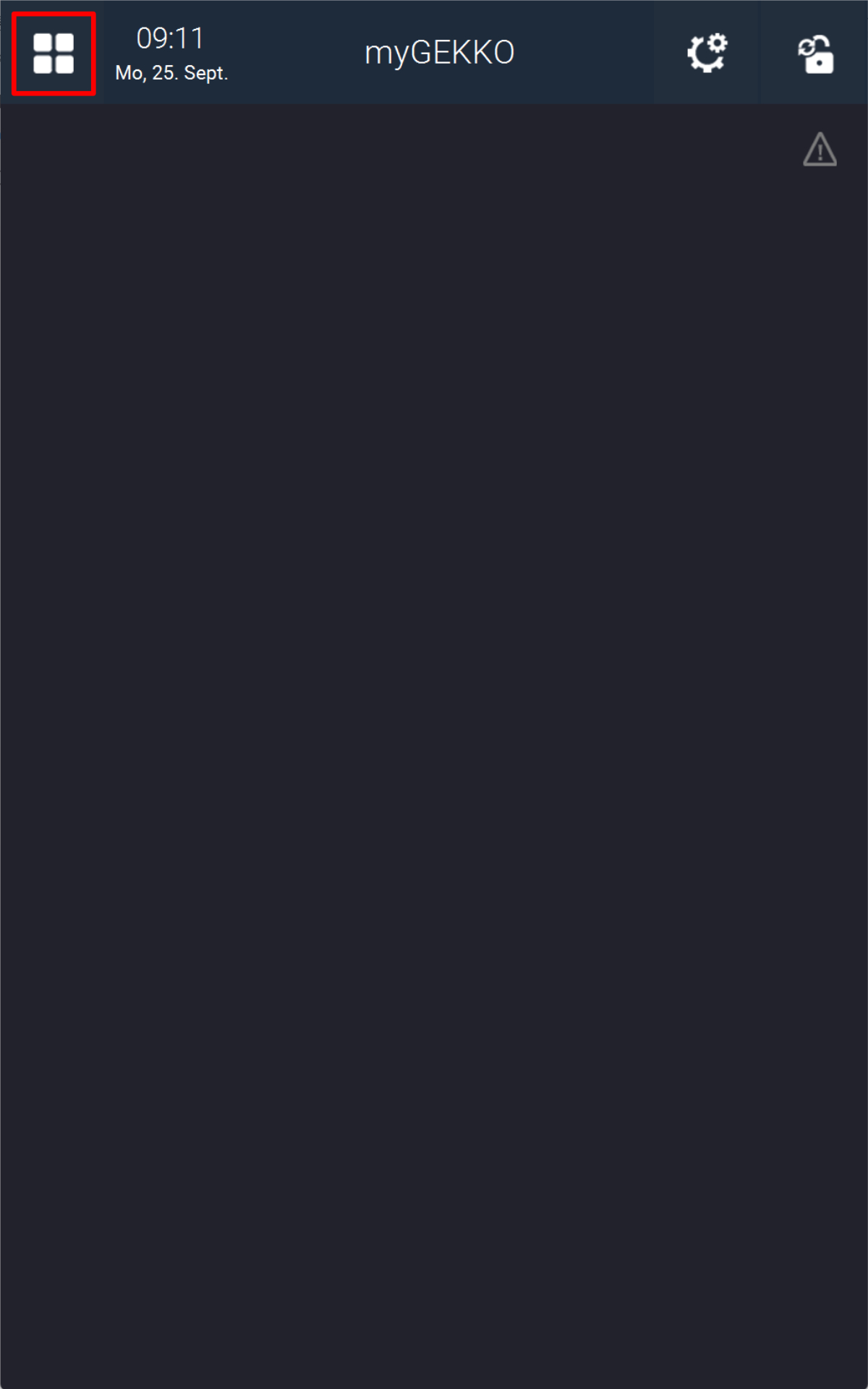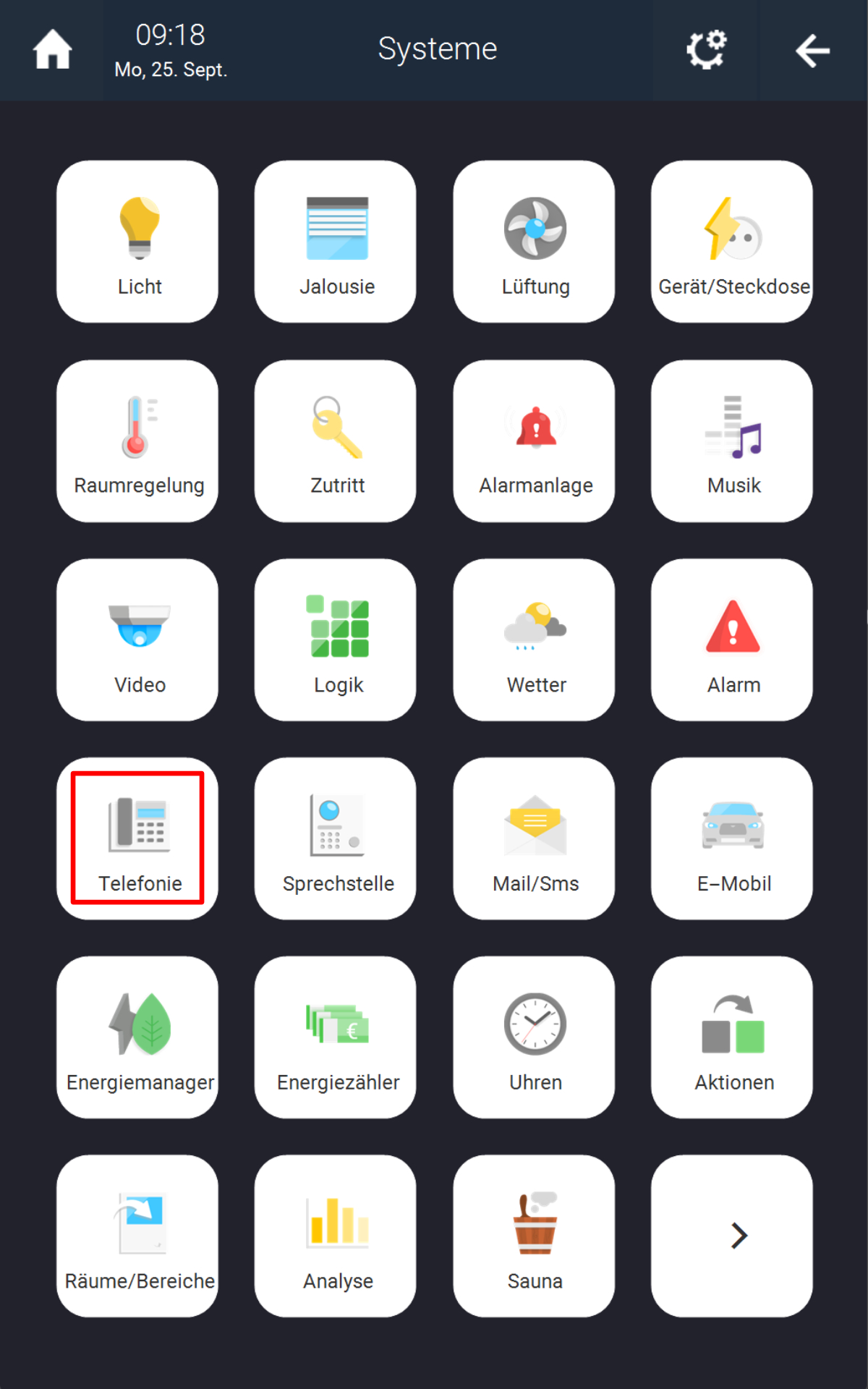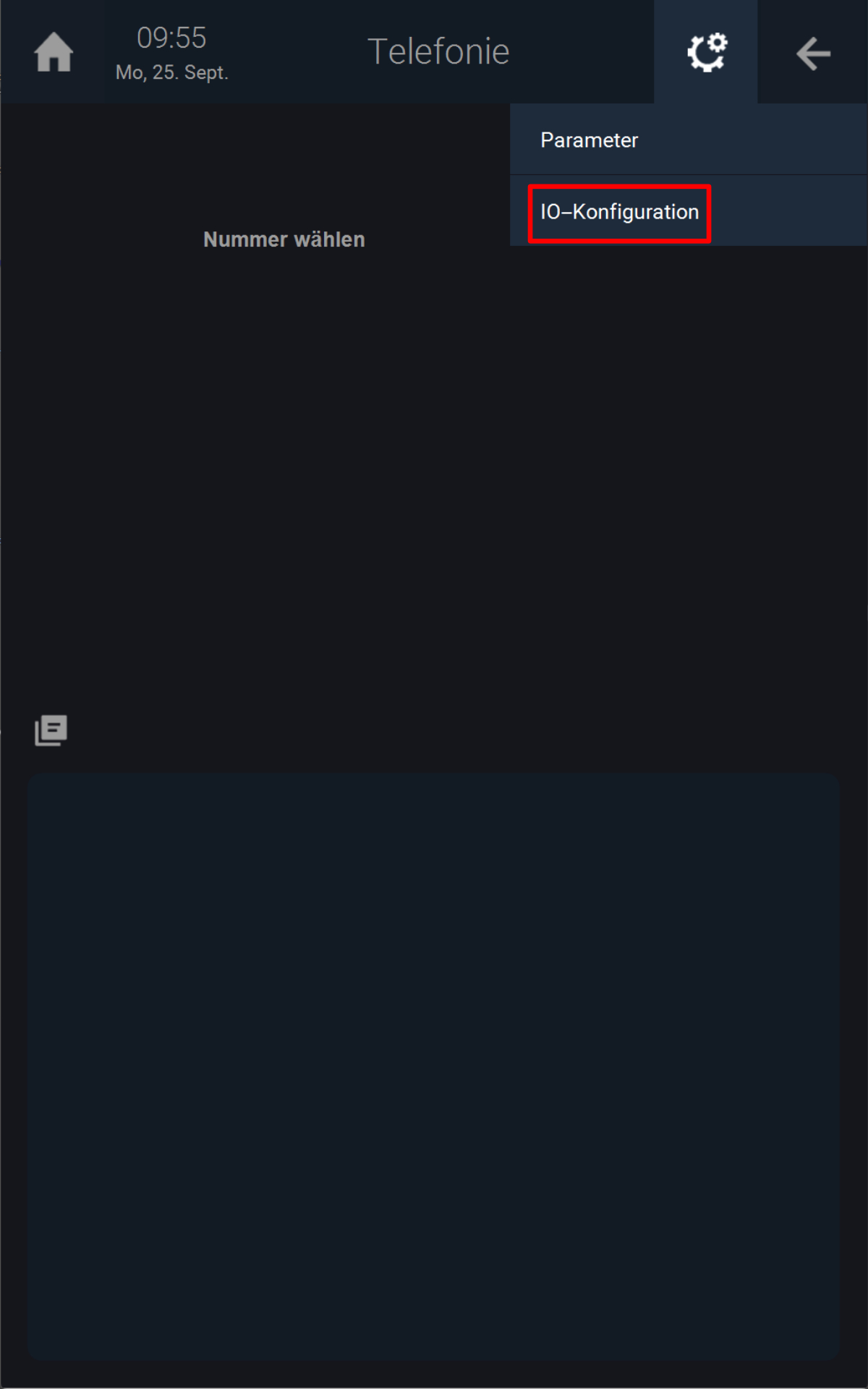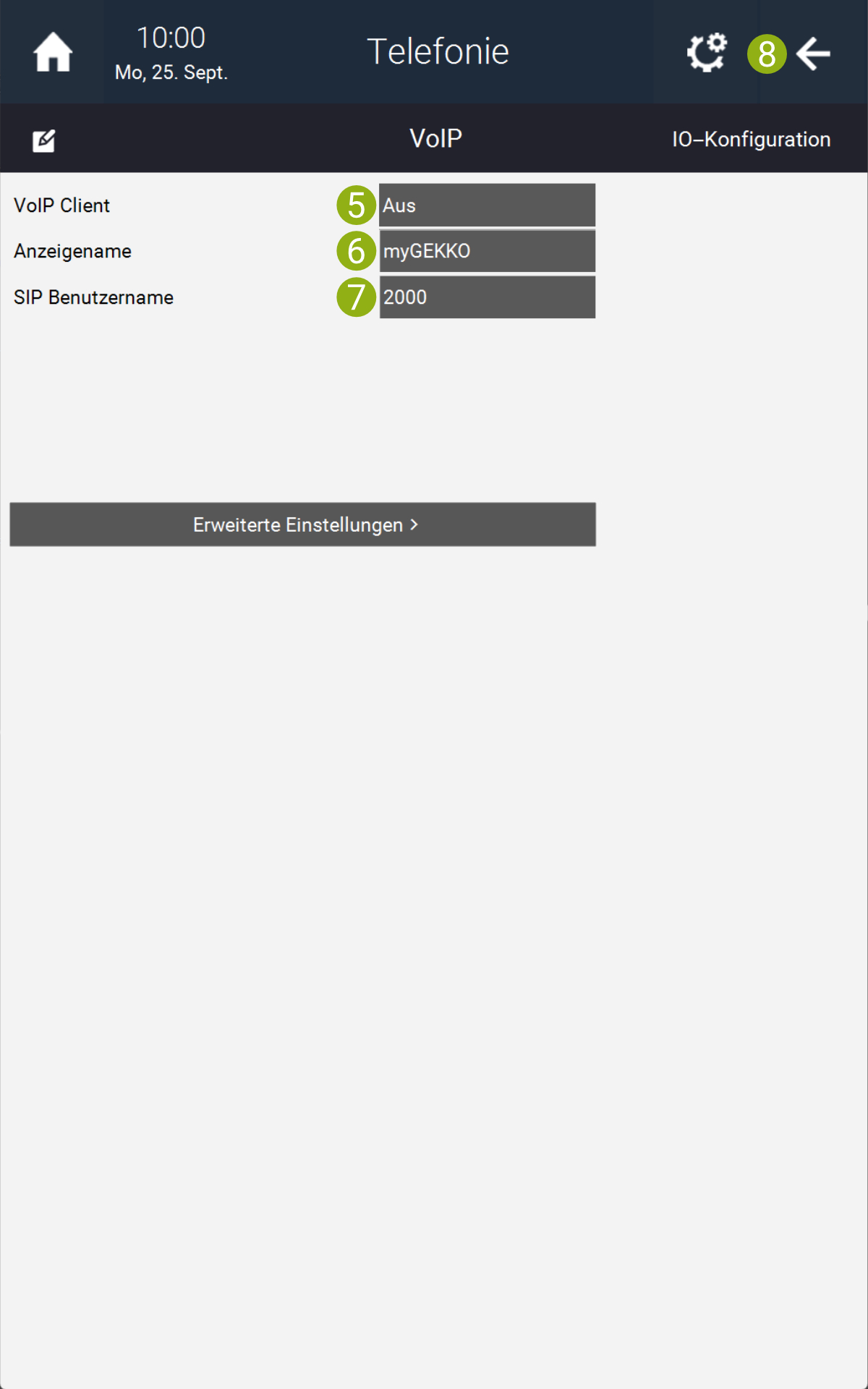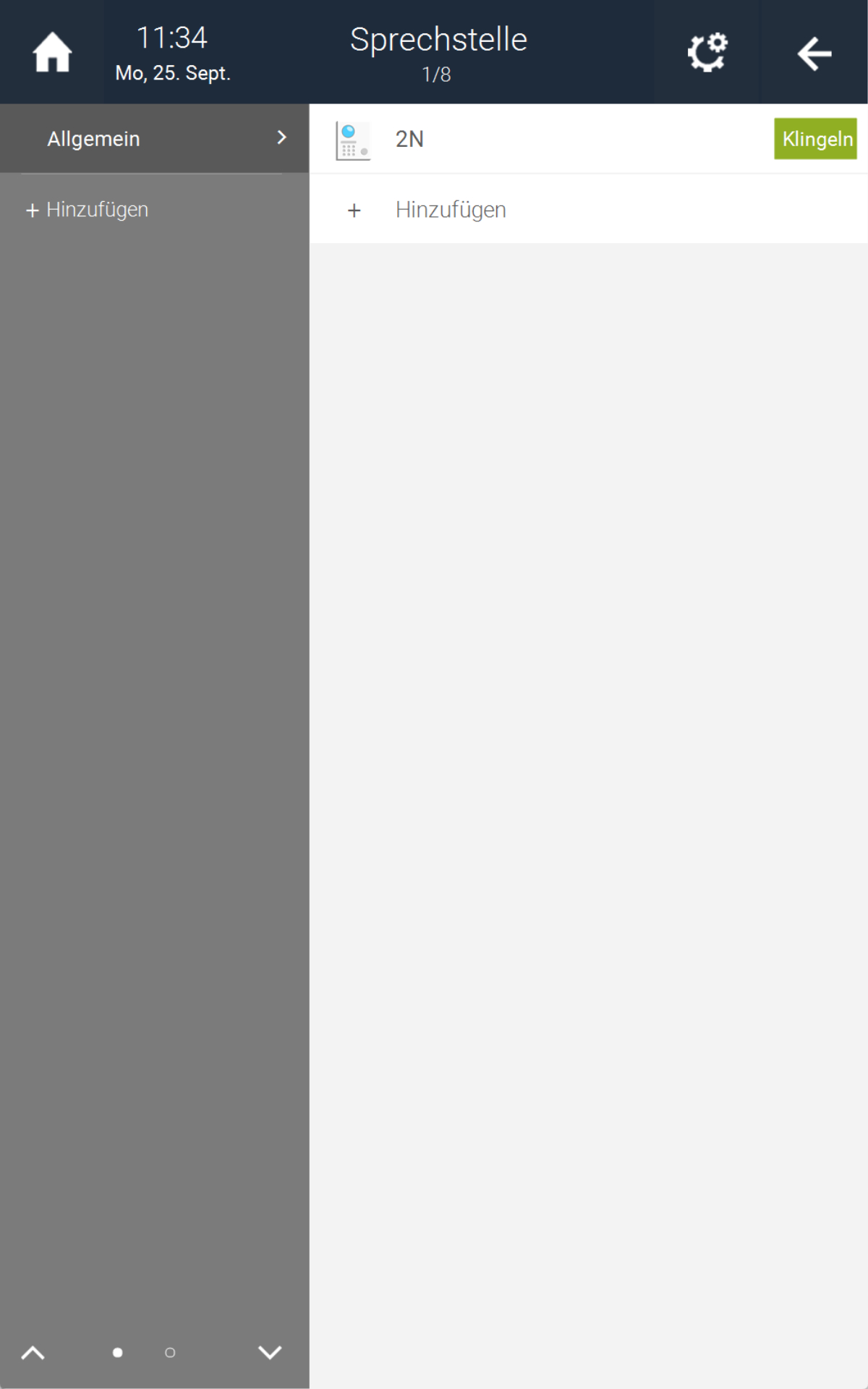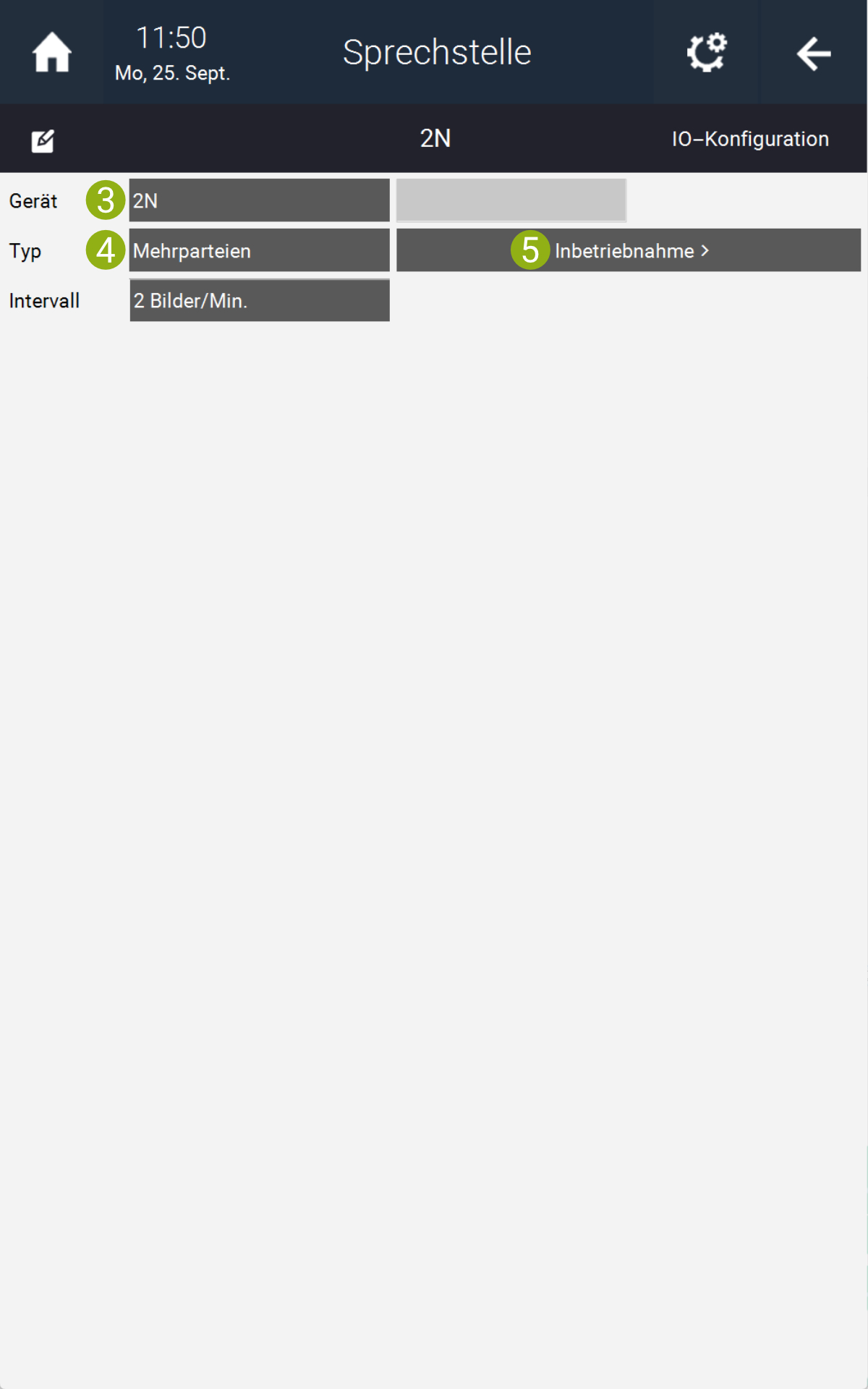Konfiguration im myGEKKO OS (Direct call)
Die Konfiguration im myGEKKO OS erfolgt in den Systemen „Telefonie“ und „Sprechstelle“. Im System „Telefonie“ müssen Sie dem Controller einen Anzeigenamen und eine SIP-Nummer geben, damit die 2N Außensprechstelle den Controller erreichen kann. Im System „Sprechstelle“ werden die Daten der 2N Außensprechstelle angegeben.
Informationen zu den Softwareversionen
- Die Konfiguration der 2N wurde mit der myGEKKO OS BETA Version 7648-01 getestet.
- Die 2N Sprechstellen benötigen die Firmwareversion 2.40 oder höher.
Im System „Telefonie“
- Als Konfigurator anmelden.
- Wechseln Sie in die Systemübersicht.
- Wechseln Sie in das System „Telefonie“.
- Drücken Sie auf das Zahnrad oben rechts und öffnen Sie die IO-Konfiguration.
- Drücken Sie auf die Schaltfläche neben „VoIP Client“ und wählen Sie „Aktiv“ aus.
- Drücken Sie auf die Schaltfläche neben „Anzeigename“ und geben Sie einen Namen ein (z.B Max).
- Drücken Sie auf die Schaltfläche neben „SIP Benutzername“ und geben Sie eine beliebige Nummer ein. Mit dieser Nummer ist der Controller für die 2N Sprechstelle erreichbar.
- Benutzen Sie den Pfeil oben rechts, um zur Systemübersicht zurückzukehren.
Im System „Sprechstelle“
- Wechseln Sie in das System „Sprechstelle“.
- Erstellen Sie ein neues „Sprechstellen“-Element und öffnen Sie es.
- Drücken Sie auf das Zahnrad oben rechts und öffnen Sie die IO-Konfiguration.
- Drücken Sie auf die Schaltfläche neben „Gerät“ und wählen Sie „2N“ aus.
- Drücken Sie auf die Schaltfläche neben „Typ“ und wählen Sie „Mehrparteien“ oder „Einpartei“ aus.
- Hinweis
Eine Sprechstelle mit 2 eingebauten Tasten muss als „Einpartei“ definiert werden, damit das Kamerabild angezeigt wird.
- Drücken Sie auf „Inbetriebnahme >“.
- Geben Sie hier die IP-Adresse der 2N Außensprechstelle an. Diese finden Sie auf der Innenseite der Verpackung.
- Hinweis
Sollten Sie die IP-Adresse nicht wissen: Drücken Sie beim Einschalten 5-mal auf die erste Taste der Außensprechstelle. Eine Ansage sollte nun die IP-Adresse diktieren.
- Geben Sie die SIP Nummer der 2N Außensprechstelle an. Diese finden Sie auf einem Aufkleber am Gerät selbst.
- Hinweis
Die SIP Nummer der 2N Außensprechstelle kann über einen Browser geändert werden (siehe Anzeigename und SIP-Nummer der 2N ändern).
Der HTTP-API Benutzer muss nicht zwingend angegeben werden. Nun sollte unten in einem grünen Feld „OK“ angezeigt werden.